共计 1393 个字符,预计需要花费 4 分钟才能阅读完成。
今天丸趣 TV 小编给大家分享一下 SQL Server 数据库怎么更改默认备份目录的相关知识点,内容详细,逻辑清晰,相信大部分人都还太了解这方面的知识,所以分享这篇文章给大家参考一下,希望大家阅读完这篇文章后有所收获,下面我们一起来了解一下吧。
本文也适用与最新的 sqlserver2008 2016 2019 版本
打开 SSMS
选择数据库,右键,属性
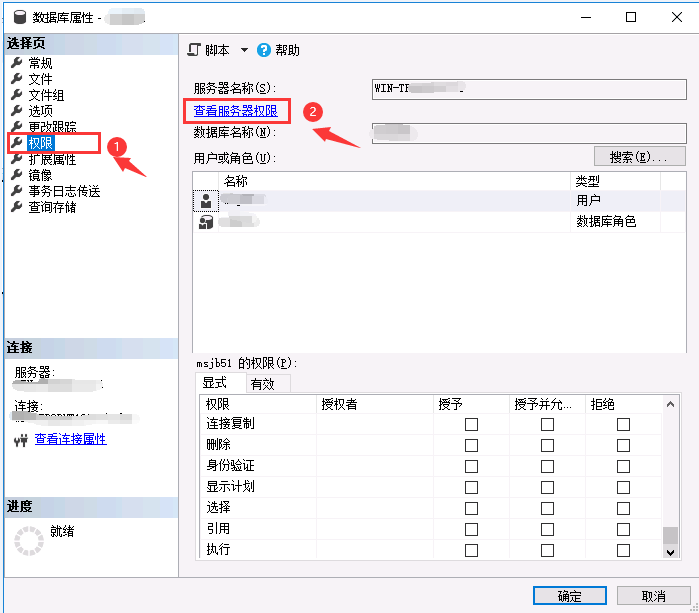
选择“权限”,点击“查看服务器权限”
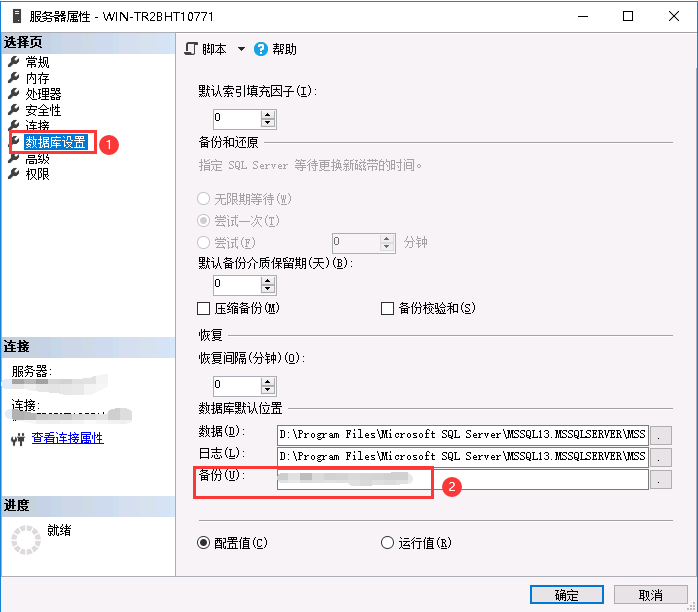
选择“数据库设置”,修改“备份”框路径
注意:更改一个数据库的备份路径后,对所有数据库都是有效的, 注意最后提示是否保存。
现在如果备份数据库到新的目录,会报以下错误:
无法打开备份设备。出现操作系统错误 5(拒绝访问。)。BACKUP DATEBASE 正在异常终止。。
那就在新的备份目录上右键属性,安全,编辑,添加,在框内填写“NT SERVICE\MSSQLSERVER”这个服务用户,确定,(这个用户名称会自动变成“MSSQLSERVER”,如果没有这个用户,点击“高级”-“立即查找”,选择 MSSQLSERVER 或 NT SERVICE\MSSQL$InstanceName),然后选择“完全控制”,一路确定
现在可以备份到新的目录中去啦
如何修改 SQL Server 的默认备份路径注册表修改方法
一、Win+R,输入 Regedit , 打开注册表;
二、搜索:BackupDirectory

三、找到对应的值,修改为你想设置的路径即可。
之所以用搜索,而不是直接找注册表,是因为不同的 SQL Server 可能位置有区别。
使用 SqlServer 备份数据库时,提示备份目录没有权限 操作系统错误 5 存取被拒的解决办法
如果备份失败或无法浏览备份目录文件夹的内容,则可能是此文件夹的权限设置有问题。
今天帮客户手工做一次 Sql Server 数据库备份时,发现有错误提示,提示 Backup Failed from Server (Microsoft SqlServer….) System.Data.SqlClient … Cannot open backup device …. Operating system error 5 存取被拒,结合我在做这个处理之前,只是把备份目录的共享取消,怀疑是取消备份目录的共享会影响到安全权限,对比其它相关目录,发现此目录的权限的确有所变化,将相关权限添加进去就可以了。

在做好数据库备份的时候,可使用 SSMS 随时打开查看备份文件
但是有次把那个文件夹设置了共享,然后又取消了共享。后面发现使用 SSMS 打开失败了。提示“Cannot open backup device”
以为是权限问题,在使用管理员身份登录后,问题依旧存在
解决办法
进入到那个文件夹的属性设置,把 Local Service 和 Network Service 加入“安全”标签里的“用户 用户组”里面,分别勾选完全控制。
原因:
一个 SQL 运行环境是由许多 Service 组成,每个 Service 都是以内置的账号登录并运行,这个账号可不是我们自己登录电脑的账号,以什么身份登录并不重要,重要的是 SQL Server 服务的服务帐户
以上就是“SQL Server 数据库怎么更改默认备份目录”这篇文章的所有内容,感谢各位的阅读!相信大家阅读完这篇文章都有很大的收获,丸趣 TV 小编每天都会为大家更新不同的知识,如果还想学习更多的知识,请关注丸趣 TV 行业资讯频道。
向 AI 问一下细节丸趣 TV 网 – 提供最优质的资源集合!

